Шаг №123.Таблицы в wordpress.Знакомимся с плагином для создания таблиц TablePress.
Привет друзья. Статья сегодня будет посвящена использованию html таблиц в wordpress.После прочтения статьи, любой человек, без глубоких знаний в области html сможет создать простенькую таблицу на своём сайте.Совсем недавно у меня в комментариях проскочил вопрос:
И еще если возможно сделать нормальную таблицу на движке в текстовом редакторе расскажите как.
Я сделала таблицу в редакторе NotePad++. Перенесла на сайт и таблица потеряла все вертикальные линии, кроме наружных.
Если можно подскажите, Как сделать таблицу на Word Press?
Хочу честно сказать что я с этой проблемой раньше никогда не сталкивался, так как всегда добавлял таблицы в wordpress в ручном режиме через правку html кода ну по старинке через <table>. Но для того что бы добавить простенькую таблицу, нужно более менее хорошо знать язык разметки HTML. Есть выход намного проще — добавить таблицу в wordpress при помощи плагина под названием
Устанавливается плагин как обычно в пару кликов, единственное с чем вы можете столкнуться это с вот такой надписью после установки:
Если перевести то, что там написано, то буквально получим следующее — Установленная версия WordPress очень стара для плагина TablePress.Для плагина TablePress требуется версия wordpress поновее. Попробуем разобраться какая версия нужна, и перейдя по ссылке я узнал ,что — 3.8. Окей, обновим версию wordpress, и установим плагин повторно.
После установки плагина перейдем в админку wordpress, и увидим что в левой колонке появился новый раздел TablePress.Итак переходим к самому интересному,к созданию таблицы в wordpress.
Создаем таблицу в wordpress.
Итак перейдем в раздел TablePress и более детально познакомимся с интерфейсом плагина.При самом первом использовании плагина, таблиц у нас соответственно еще нет:
Предлагаю создать какую нибудь тестовую таблицу на wordpress
и разместить ее в какой либо записи.Для создания новой таблицы, перейдите на вкладку «Добавить таблицу».Первый шаг довольно простой, и думаю ни у кого не вызовет трудностей.Вписываем название будущей таблицы, по необходимости заполняем описание таблицы(я в нашем тестовом примере оставлю данное поле пустым).И указываем количество столбцов и строк будущей таблицы.После всех проделанных манипуляций не забудьте нажать на кнопку «Добавить таблицу».
Редактирование ячеек в таблице на wordpress.
После добавления таблицы, пришло время заполнить все ячейки таблицы, перед ее публикацией в статье.Вот такая симпатичная табличка получилась в моём случае:
Для создания простой таблички на wordpress этого вполне достаточно, давайте теперь попробуем опубликовать указанную выше табличку на сайте, для этого нам потребуется получить шорткод wordpress для публикации на сайте.Найти его можно возле информации о таблице:
Копируем данный шорткод, и вставляем его в том месте, где в статье вы хотите вывести созданную страницу.
В итоге после всех проделанных манипуляций я получил вот такую симпатичную табличку на своём сайте:
Дополнительные возможности плагина TablePress.
Если перед вами стоит цель создать более сложную структуру таблицы на wordpress, чем та что указана выше то посмотрите на дополнительные возможности плагина TablePress:
- В ячейки таблицы можно добавлять изображения и ссылки;
- Любые соседние ячейки можно объединять в одну целую;
- Строки могут менять цвет при наведении курсора;
- Чередующийся цвет строк;
- Для таблицы можно прописать пользовательские значения стилей, не изменяя основные значения файла style.css;
- Встроенные возможности по осуществлению сортировки;
- Присутствует возможность осуществлять поиск по таблице;
Следовательно, если разобраться в работе плагина, то можно создать таблицу любой сложности на wordpress.
Как сделать таблицы цен в WordPress — WordPress Gutenberg
Многие продуктовые и бизнес-темы WordPress включают возможность создавать таблицы цен, которые вы можете использовать для составления списка ваших различных вариантов цен на ваши услуги или продукты. Сначала они были популяризированы хостинговыми компаниями, которым нужно было показать большое количество функций для разных планов и позволить посетителям увидеть, что они получают в каждом ценовом предложении. Сейчас их можно увидеть на многих различных типах сайтов, таких как SAAS, плагины WordPress, программное обеспечение и так далее.Проблема с созданием таблиц цен с помощью тем заключается в том, что если вы меняете темы, таблица цен теряется, и вам придется создавать ее снова. Для этой цели лучше использовать плагин, так как вы можете создать ценовой блок один раз и использовать в любой используемой вами теме.
Один из новых плагинов, предназначенных для этой цели, называется “Easy Pricing Tables” и позволяет создавать целый ряд различных ценовых сеток с 10 стилями на выбор.
В этой статье рассмотрим, как установить и настроить плагин, чтобы вы могли создать привлекательные таблицы цен для вашего продукта или услуги.
Как создать таблицу цен
После того, как вы загрузили и активировали плагин, вы увидите новый пункт меню «Easy Price Table», с которого вы можете начать создавать таблицы цен. Если вы перейдете по ссылке, то увидите, что первая таблица цен уже создана, поэтому лучше поэкспериментировать с этой таблицей, чтобы понять, как работает плагин, прежде чем запускать свой собственный с нуля.
В верхней части вы увидите выпадающий список из 10 шаблонов на выбор, 10 цветовых схем и 5 вариантов наведения на выбор.
Ниже вы увидите демонстрационную таблицу цен, которая будет отражать изменения, которые вы выбрали выше.
В верхней части каждого столбца и вдоль каждой строки находятся значки, которые можно редактировать, дублировать, удалять или перемещать. Если вы кликнете, чтобы редактировать столбец, появится окно, которое позволит вам установить ширину, минимальную ширину, состояние наведения по умолчанию и выбрать, хотите ли вы добавить к нему ленту — Бесплатно, Новый, Распродажа и т. д.
Если вы нажмете на отдельную ячейку в таблице, вы сможете ввести текст, цену, выравнивание, цвета и так далее.
Чтобы создать свой новый столбец, нажмите большую кнопку «+» справа, и появится новый пустой столбец с пустыми ячейками:
После создания нового столбца вы можете кликнуть на пустую ячейку, и появится окно, позволяющее выбрать тип элемента содержимого, который будет добавлен в него, варианты:
- Заголовок
- Текст
- Цена
- Кнопка
- Иконки
- Изображение
- Видео
- HTML
Затем вы можете заполнить каждую ячейку таблицы нужным содержимым.
Размещение таблицы цен
Когда вы закончите создание своей первой таблицы цен, просто нажмите «Сохранить» и перейдите на страницу со списком всех таблиц цен и шортуодом для каждой из них. Размещение таблицы — это просто размещение этого шорткода на странице или записи на вашем сайте.
Существует демонстрационный сайт, на котором вы можете увидеть некоторые из включенных стилей и дать вам некоторые идеи о том, что возможно создать с плагином, посмотреть можно здесь .
Включенные функции
Вот полный список функций, доступных в этом плагине:
- 10 специальных ценовых тем
- 10 предопределенных цветов
- 8 элементов содержимого для таблицы цен
- 5 эффектов наведения
- 120+ Лент
- Более 100 иконок
- Предварительный просмотр
- Очень прост в использовании
- Адаптивный дизайн
- Интегрирован Visual Composer
- CSS3
- Шорткоды
- Интеграция видео
- Неограниченное количество Таблиц
- Сортировка столбцов и строк
- Активные столбцы по умолчанию
- Панель таблицы цен администратора
- Настройки ширины и высоты столбцов и строк
- Документация
- Служба поддержки
Заключение
Плагин “Easy Pricing Tables” позволяет генерировать практически любую структуру ценовой сетки, о которой вы только можете подумать. Интерфейс очень интуитивен в использовании. Возможность добавлять изображения, иконки и даже видео в таблицы — полезные функции, как вы можете видеть из приведенных выше примеров. Еще одним приятным моментом является тот факт, что таблицы являются адаптивными.
Если вам нужен плагин по разумной цене для работы с ценовыми таблицами, то “Easy Pricing Tables” может стать хорошим помощником.
Как сделать таблицу в wordpress?
Здравствуйте, уважаемые читатели и гости моего блога! Иногда нужно сделать таблицу на блоге, но некоторые блоггеры не знают, как сделать таблицу на wordpress. Вот сегодня я вам расскажу и покажу два способа создания таблицы на wordpress блоге …
Первый способ как сделать таблицу в wordpress
Вам нужно сделать таблицу в вордпресс? Все просто! Вот плагин, который очень легко устанавливается TinyMCE Advanced и не грузит ваш сервер и движок. Установив его в стандартном режиме Вы будете способны выполнить любую задачу по составлению не только таблиц в wordpress, но и многого другого. Вот посмотрите рисунок:

 первый способ как сделать таблицу в wordpress
первый способ как сделать таблицу в wordpressВот видите, очень даже удобный способ как сделать таблицу в wordpress. Ничего сложного и невозможного. Вы просто работаете как в редакторе Microsoft Word. Настройки этого плагина доступны и понятны, на русском языке. Так, что любой разберется.
Второй способ как сделать таблицу в wordpress
Если Вы не хотите пользоваться данным плагином по каким-то причинам. Может быть он вам не нравится или что-то другое? Вот еще один очень удобный плагин для создания таблиц в вордпресс MCE Table Buttons. Этот плагин также легко устанавливается в стандартном режиме и настраивать там ничего не нужно. Просто установить и активировать! И здесь практически все тоже самое смотрим рисунок:
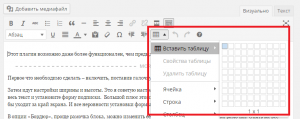
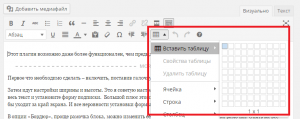 второй способ как сделать таблицу в wordpress
второй способ как сделать таблицу в wordpressВот такой же практически редактор, в котором можно сделать любую по сложности таблицу для чего угодно.
Может вам пригодится информация из разряда «сделай сам»? Тогда вот очень полезный и практичный ресурс, где Вы научитесь многим вещам, которые пригодятся в жизни. Например, как сделать подъемные гаражные ворота своими руками — описание, чертежи и схемы. И еще много другого …
На этом все. Спасибо за внимание!
Если Вы забыли подписаться на новости? Это можно сделать вот здесь!
Всегда с вами Валерий Бородин
Как сделать таблицу в wordpress с помощью плагина easy table
Легко ли сделать таблицу на странице в WordPress? однозначно легко. Об этом эта статья.
Почему это легко? Потому что не нужно писать никакого сложного синтаксиса HTML. Не все ведь хорошо знают его.
Как сделать таблицу в wordpress
Предлагаю делать таблицы на сайте вордпресс с помощью плагина easy table. Обратите внимание, что этот плагин не графический и не требует пользовательского интерфейс генератора, так что вы можете просто ввести свои данные таблицы прямо в ваш пост во время написания. Нет необходимости переключаться в окно текстового режима.
Easy Table для создания табличных данных – это самый простой способ построить таблицу.
Некоторые особенности Easy Table
- Легкий в использовании, не требуется особого умения
- Можно вставить в пост, страницу или даже в виджет
- Есть возможность для чтения данных из CSV файла и отображения данные в таблице
- Сортируемый столбец таблицы
- Необычные конструкция таблицы
- Безопасно, я имею в виду то, что можно переключиться на вкладкуHTML / Просмотр в редакторе WordPress, не нарушая табличные данные.
Известные ошибки и ограничения
Невозможно создать вложенную таблицу
Примеры использования
- Простая таблица
[table]
Yeas,Makes,Mod,Length
1998,Nissan,Note,1.3
[/table]- Таблица с дополнительным параметром
[table tablesorter="1"]
Yeas,Make,Model,Length
1998,Nissan,Note,1.3
[/table]- Таблица с определенной шириной
[table]
Yeas,Makes,Mod,Length
1998,Nissan,Note,1.3
[/table]Допустимое значение width: auto, любое количество последующим% или пикселей. Если ширина не установлена, то будет использовано значение по умолчанию width (может быть изменен с помощью опции плагина)
- Таблица с использованием другого атрибута в некоторых клетках
[table]
n[attr],im1,im2,im3
1,worth2sense1,worth2sense2,worth2sense3[attr]
2,worth3sense1,worth3sense2,worth3sense3
3,worth4sense1,worth4sense2,worth4sense3[attr colspan="2"]
4,worth5sense1,worth5sense2,worth5sense3
[/table]- Таблица с начальным порядком сортировки с помощью параметра таблицы, сортировать по убыванию первого столбца
[table sort="desc"] n,im1,im2,im3 1,worth2sense1,worth2sense2,worth2sense3 2,worth3sense1,worth3sense2,worth3sense3 3,worth4sense1,worth4sense2,worth4sense3 4,worth5sense1,worth5sense2,worth5sense3 [/table]
- Таблица с начальным порядком сортировки с помощью параметра таблицы, сортировать по убыванию первого столбца, и второй столбец по возрастанию
[table sort="desc,asc"]
n,im1,im2,im3
1,worth2sense1,worth2sense2,worth2sense3
2,worth3sense1,worth3sense2,worth3sense3
3,worth4sense1,worth4sense2,worth4sense3
4,worth5sense1,worth5sense2,worth5sense3
[/table]- Таблица с начальным порядком сортировки с помощью мобильного Attr, сортировать по убыванию второй колонке
[table]
n,im1[attr sort="desc"],im2,im3
1,worth2sense1,worth2sense2,worth2sense3
2,worth3sense1,worth3sense2,worth3sense3
3,worth4sense1,worth4sense2,worth4sense3
4,worth5sense1,worth5sense2,worth5sense3
[/table]- Отключение рода для третьей колонке, используя сотовый Attr
[table]
n,im1,im2[attr sort="false"],im3
1,worth2sense1,worth2sense2,worth2sense3
2,worth3sense1,worth3sense2,worth3sense3
3,worth4sense1,worth4sense2,worth4sense3
4,worth5sense1,worth5sense2,worth5sense3
[/table]- Отключение рода для третьей колонке таблицы с помощью параметра
[table sort=",,false"]
n,im1,im2,im3
1,worth2sense1,worth2sense2,worth2sense3
2,worth3sense1,worth3sense2,worth3sense3
3,worth4sense1,worth4sense2,worth4sense3
4,worth5sense1,worth5sense2,worth5sense3
[/table]- Таблица с автоматическим индексом, начиная с № 1 (с 0.9)
[Таблица ai="1"]
n,im1,im2,im3
1,worth2sense1,worth2sense2,worth2sense3
2,worth3sense1,worth3sense2,worth3sense3
3,worth4sense1,worth4sense2,worth4sense3
4,worth5sense1,worth5sense2,worth5sense3
[/table]- Таблица с автоматическим индексом, начиная с № 2 (с 0,9)
[table ai="2"]
n,im1,im2,im3
1,worth2sense1,worth2sense2,worth2sense3
2,worth3sense1,worth3sense2,worth3sense3
3,worth4sense1,worth4sense2,worth4sense3
4,worth5sense1,worth5sense2,worth5sense3
[/table]- Таблица с автоматическим индексом, начиная с № 1, и под названием N: (с 0,9)
[table ai="1/No."]
n,im1,im2,im3
1,worth2sense1,worth2sense2,worth2sense3
2,worth3sense1,worth3sense2,worth3sense3
3,worth4sense1,worth4sense2,worth4sense3
4,worth5sense1,worth5sense2,worth5sense3
[/table]- Таблица с автоматическим индексом, начиная с № 1, под названием N: и ширина колонки 50px (с 0,9)
[Таблица ai="1/No./50"]
n,im1,im2,im3
1,worth2sense1,worth2sense2,worth2sense3
2,worth3sense1,worth3sense2,worth3sense3
3,worth4sense1,worth4sense2,worth4sense3
4,worth5sense1,worth5sense2,worth5sense3
[/table]- Таблица с пользовательскими конца строки (с 1,0) Теперь вы можете использовать другой характер, как новой строки, а не только перевод строки (\ п или \ N), например. Вы хотите использовать | в строке terminator.
[table terminator="|"]
im1,im2,im3|
worth2sense1,worth2sense2,this
should
be
in
one cell|
worth3sense1,worth3sense2,this
also
should
be
in
one
cell|
worth4sense1,worth4sense2,worth4sense3|
worth5sense1,worth5sense2,worth5sense3|
[/table]- Таблица с запятой в ячейке
[table]
im1,im2,im3
worth2sense1,worth2sense2,"this, should, in, one cell, because, enclosured, with, doublequote"
worth3sense1,worth3sense2,worth3sense3
worth4sense1,worth4sense2,worth4sense3
worth5sense1,worth5sense2,worth5sense3
[/table]- Таблица с запятой в ячейке с помощью побега (с 1.3)
[table]
im1,im2,im3
worth2sense1,worth2sense2,this\, should\, in\, one cell\, because\, commas \,escaped \,with \,backslash
worth3sense1,worth3sense2,worth3sense3
worth4sense1,worth4sense2,worth4sense3
worth5sense1,worth5sense2,worth5sense3
[/table]- Таблица без заголовка
[table th="0"]some data here[/table]- Таблица с сносками, по умолчанию TFOOT автоматически взят из второго ряда.
[table tf="1"]some data here[/table]- Таблица с CSV файла
[table file="example.com/blog/wp-content/uploads/liste.csv"][/table]Возможно вам это будет интересно:
WordPress плагины для шрифтов
http://vkpluss.ru/dvizhok-wordpress/kak-sdelat-tablicu-v-wordpress.htmlНадеждаWordPresseasy table,как сделать таблицу в wordpress,как сделать таблицу в вордпрессЛегко ли сделать таблицу на странице в WordPress? однозначно легко. Об этом эта статья. Почему это легко? Потому что не нужно писать никакого сложного синтаксиса HTML. Не все ведь хорошо знают его. Как сделать таблицу в wordpress Предлагаю делать таблицы на сайте вордпресс с помощью плагина easy table. Обратите внимание, что этот плагин не графический и…
Надежда Трофимоваwork.vkpluss@gmail.comAdministratorБлог vkpluss.ru